На данный момент есть ODIS E 12.1.0 и ODIS S 6.1.0 — с бесплатной лицензией.
Последние версии на момент написания поста — 12.2 и 6.2.
Одис Сервис — лицензия до 2030 года
Одис Инженер — лицензия до 04 декабря 2020 года (но потом можно будет откатывать дату или может обновят лицензию).
По самой установке:
— Инженер (всё делаем от имени Администратора)
1. Устанавливаем саму программу
2. Меняем лаунч
3. Запускаем активатор (вводим имя, ставим галку на Hardware ID и вводим свой ID)
4. Копируем полученный ключ в лаунч
5. Устанавливаем постсетап (ставя галочку на русский язык)
6. Устанавливаем проекты
Далее можно запуска программу — без имени Администратора
— Сервис (всё делаем от имени Администратора)
1. Устанавливаем саму программу
2. Копируем в папку с программой 2 лаунчера
3. Лаунчер с рабочего стола — удаляем.
4. Лаунчер с буквой "L" — отправляем ярлык на рабочий стол (запускаем программу именно с "L")
5. Запускаем лаунч "L" — вылезет окно активации. Жмём на красный крестик (так каждый раз при запуске программы)
6. Устанавливаем одис сервис апдейт
Далее можно запуска программу — без имени Администратора
Далее устанавливаем драйвера для Win10 из папки драйвера (инструкция внутри)
— меняем плагины
— меняем батники
— запускаем рег файл
— устанавливаем прогу
— меняем файлы проги
и так далее
Всё работает на 10 — лично проверил
Для Win 7 — особо делать ничего не нужно, только установить драйвер для китайского адаптера.
Ссылки: Новый текстовый документ.txt